Самый простой способ подключиться к VDS на Windows
Рассмотрим какие шаги нужно совершить после заказа сервера на Windows что бы начать работу.
Способ подходит для всех серверов на Windows (Server, домашняя или рабочая версии, en/ru версии, любая разрядность).
Шаги аналогичные при работе с Linux, отличается только клиент для подключения и протокол.
Шаг 1: Получение данных для подключения
1. Закажите сервер на странице Услуги
2. Перейдите в раздел VDS и выберите нужный сервер
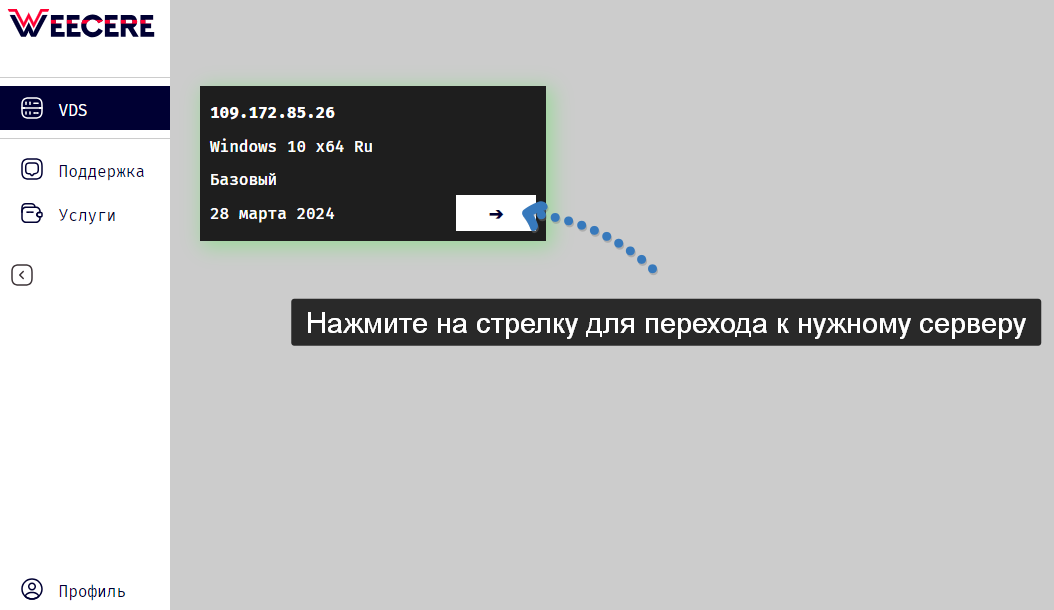
3. Если вы только что его заказали, то дождитесь появления статуса "Включен"
4. В разделе "Параметры подключения" вы найдёте ip, логин и пароль
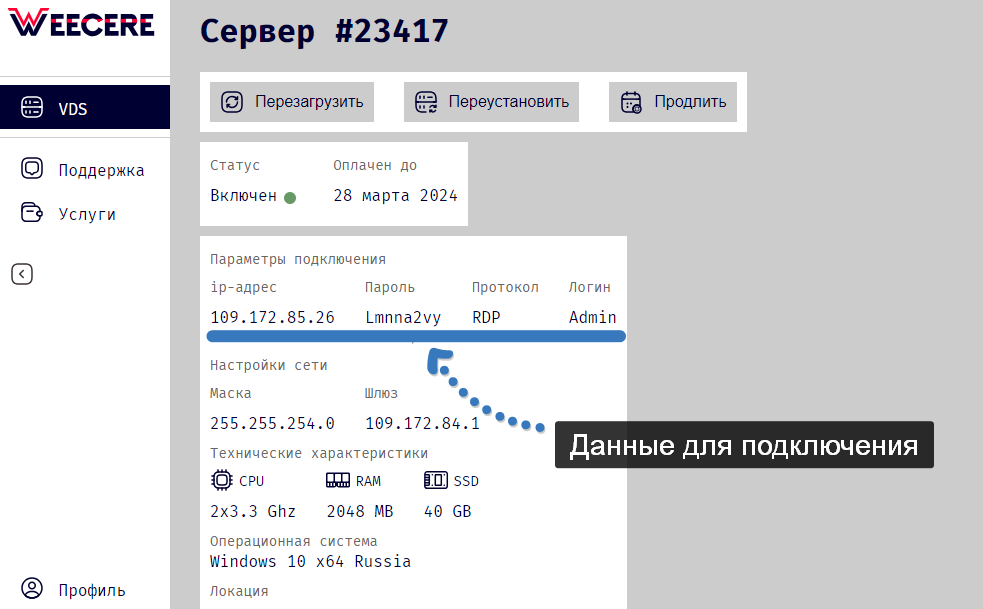
На скриншоте данные для примера. Нужно ввести те, которые написаны у вас.
Шаг 2: Использование RDP-клиента
Для подключения к VDS на Windows часто используется протокол RDP (Remote Desktop Protocol).
На Windows 10 уже установлен клиент по умолчанию.
Использование клиента по умолчанию
1. Введите в поиск Windows "Подключение к удаленному рабочему столу" и выберите это приложение
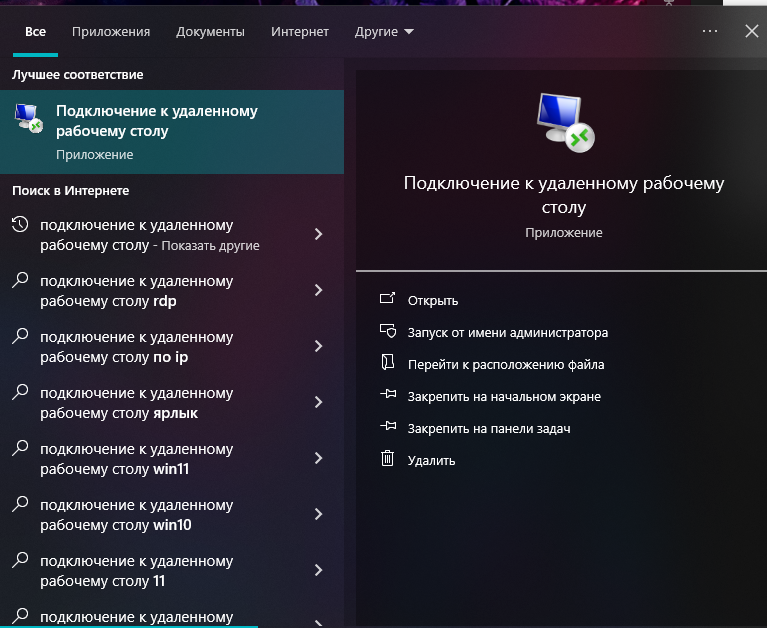
2. Введите ip-адрес в поле Компьютер, логин Admin в поле Пользователь
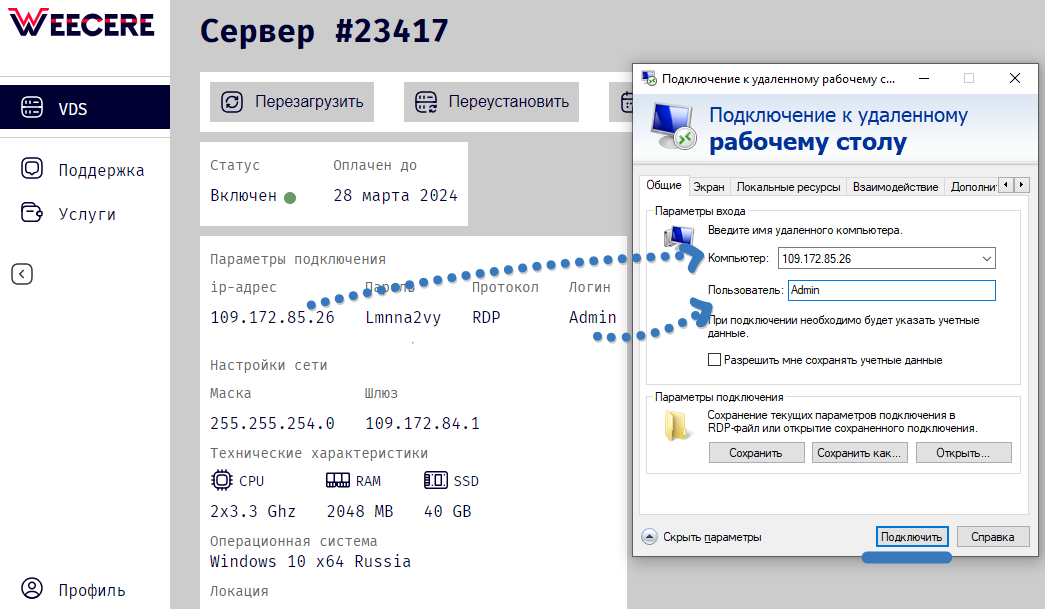
3. Откроется поле для ввода пароля, введите пароль из лк и нажмите ОК
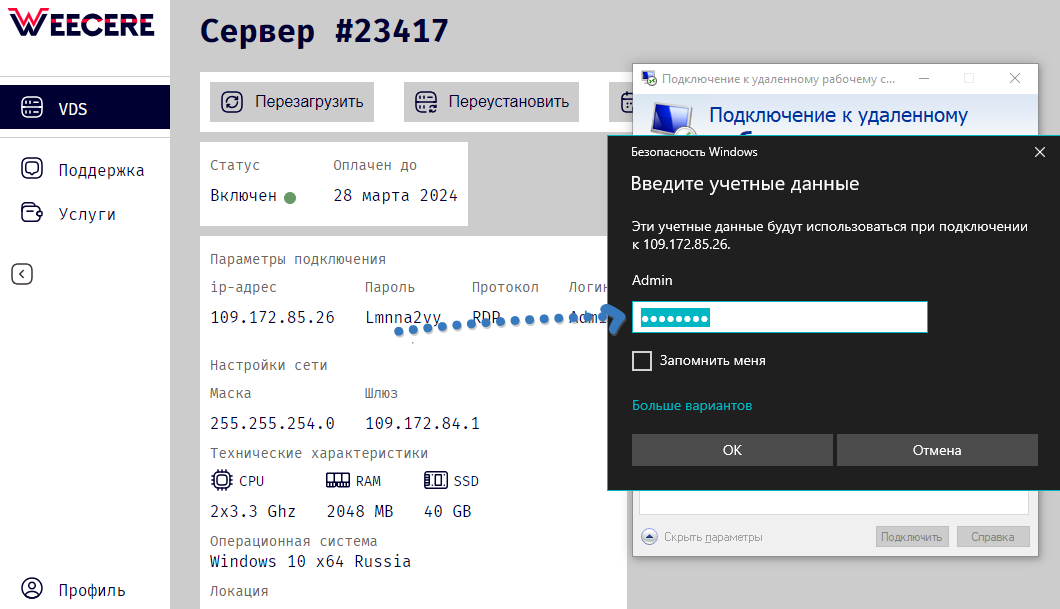
В следующем окне нажмите Да
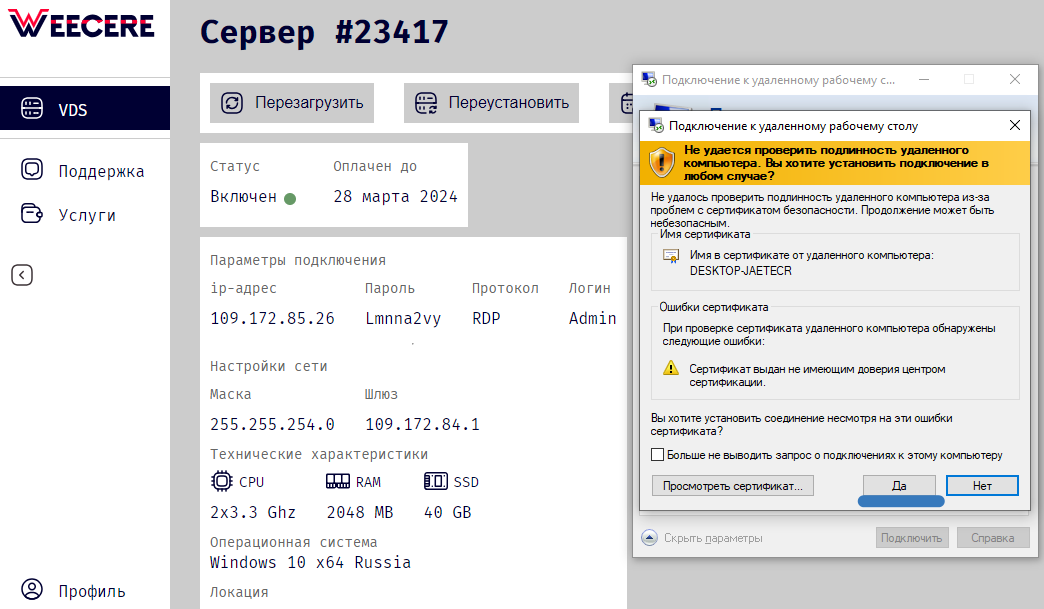
5. Вы подключились к удалённому рабочему столу
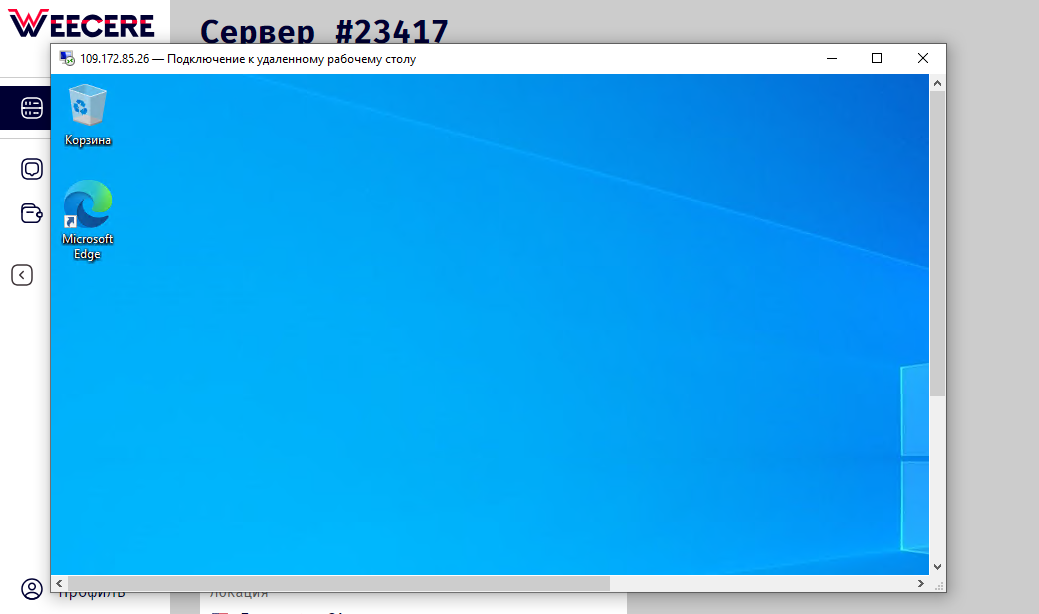
Теперь вы можете устанавливать нужные программы, настраивать компьютер как вам требуется и использовать его для своих задач.
Так же вы можете установить любой безопасный удобный клиент для подключения по RDP и использовать его, вместо клиента по умолчанию.



